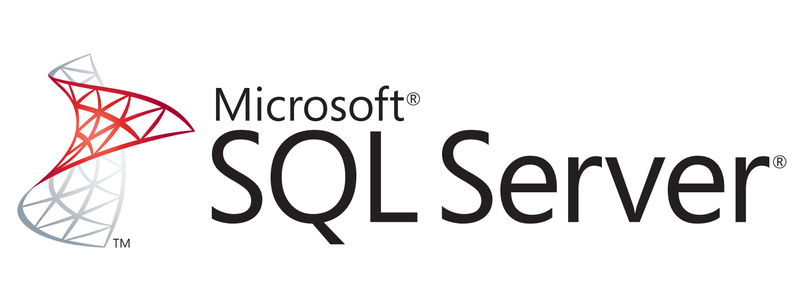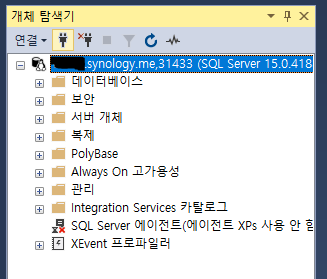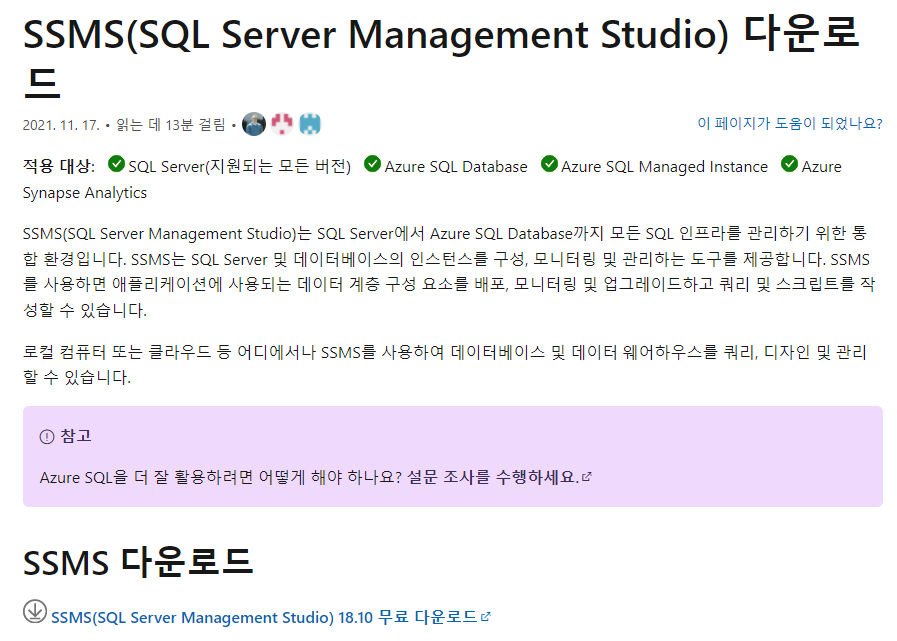현재 작성하는 포스트는 (따라하기) Ms Acess + Ms-Sql server 연결하기 #1 의 과정에 해당하는 ODBC 구성하기 입니다 예전에 올린 포스트가 있지만 처음 접하시는 분들은 뭔가 하나 바뀌어도 지레 겁을 먹을 수 밖에 없으니 이어가는 과정으로 다시 작성하겠습니다. 예전포스트: https://babocoding.tistory.com/58 MS-SQL ODBC 파일 만들기 #MSACCESS #엑세스 #엑세스와 MS-SQL 연결(1탄) 아래와 같은 질문을 까페에서 받고, 엑세스와 MS-SQL연결 방법에 대해 글을 작성중입니다. ----------------------------------------------------------------------------------------------..